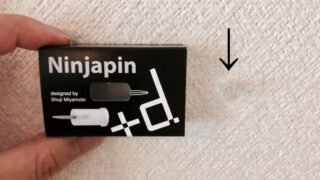トノエル式の「退会方法」をご紹介するページです。
退会は、お支払いいただいた
Paypal(ペイパル)にて
お手続きをお願いいたします。
一つひとつ丁寧にご説明しますので、
安心してお手続きを進めてくださいね。
ぱっと読むための目次
退会前にご確認ください
- 退会のお手続きは、paypalの自動支払いのシステムの都合上、有効期間(前回の支払いから1ヶ月後)の前日までに行っていただきますようお願いいたします。
- 退会のお手続きをされた後も、有効期間内において通信講座の閲覧や、コンサルはこれまで通り受けていただけますので、ご安心ください。
- Paypalでお手続きいただきましたら、自動的にトノエルへ通知がきて、有効期間が変更になります。
退会手続き
スマートフォンのPaypalの画面を使って、ご紹介します。
1.Paypalにログインして、「メニュー」をタップする
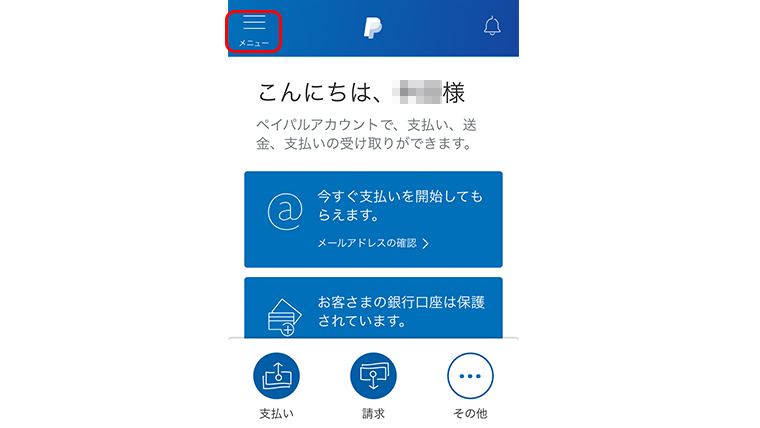
Paypalを開いて右上の「ログイン」ボタンをタップし、
「メールアドレスまたは携帯番号」と
「パスワード」を入力しログインします。
個人ページに入ったら、
左上の「メニュー」を開きます。
2.「設定アイコン」をタップする
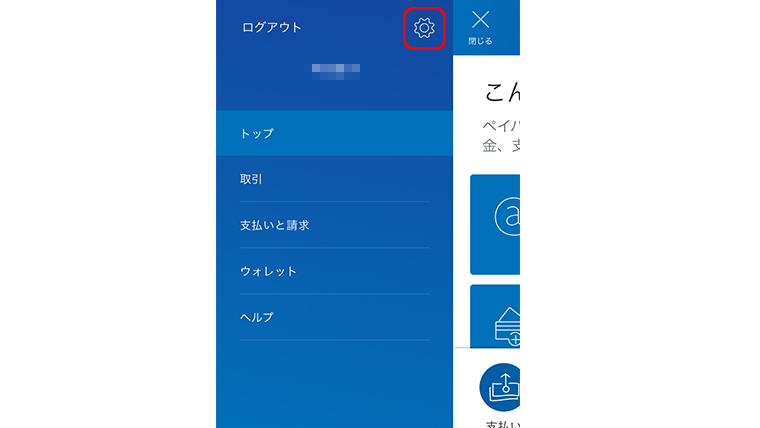
設定の「歯車型のアイコン」をタップして
設定画面を開きます。
3.「支払い」をタップする
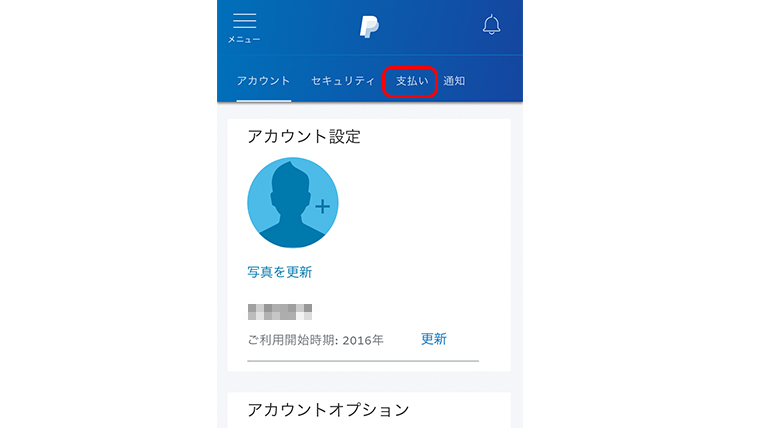
上部にある「支払い」メニューを開きます。
4.「自動支払いを管理する」をタップする
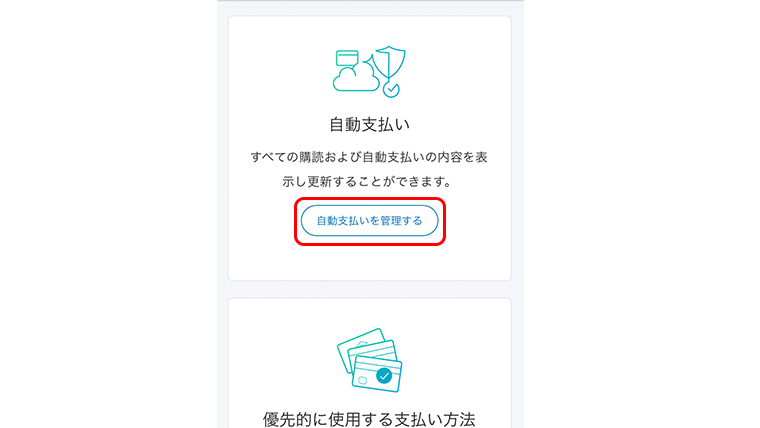
「自動支払いの管理する」ボタンをタップして管理画面を開きます。
5.「tonoel」をタップする
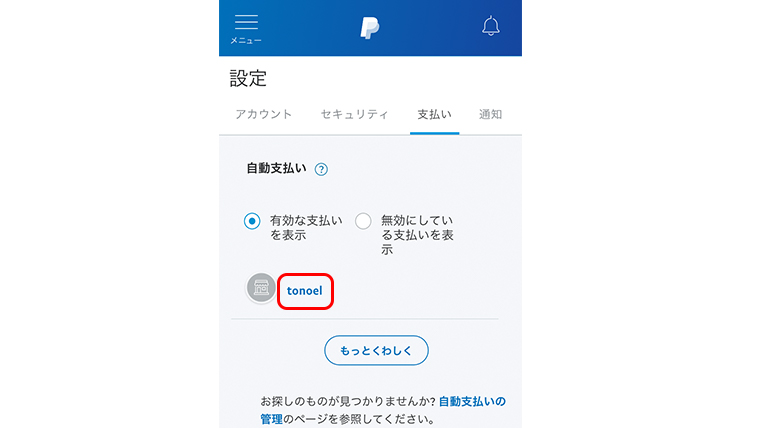
自動支払いの中にある「tonoel」をタップして
トノエルへの支払い管理ページを開きます。
5.「キャンセル」をタップする
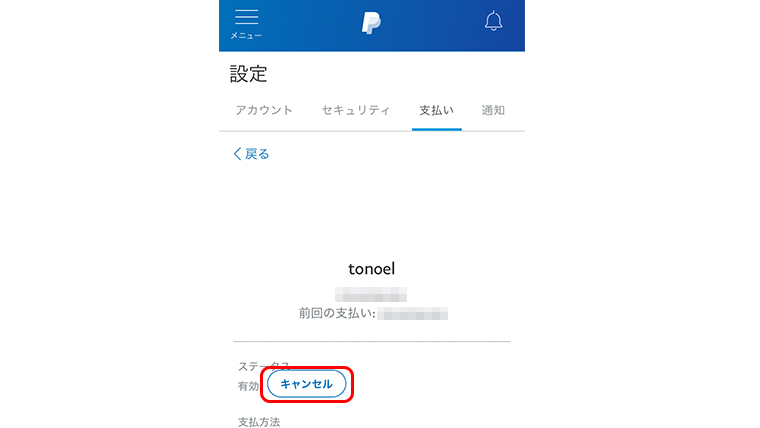
このページで、月額料金や前回の支払日を確認できます。
「キャンセル」をタップして、次回の自動支払いをストップします。
6.「自動支払いをキャンセル」をタップする
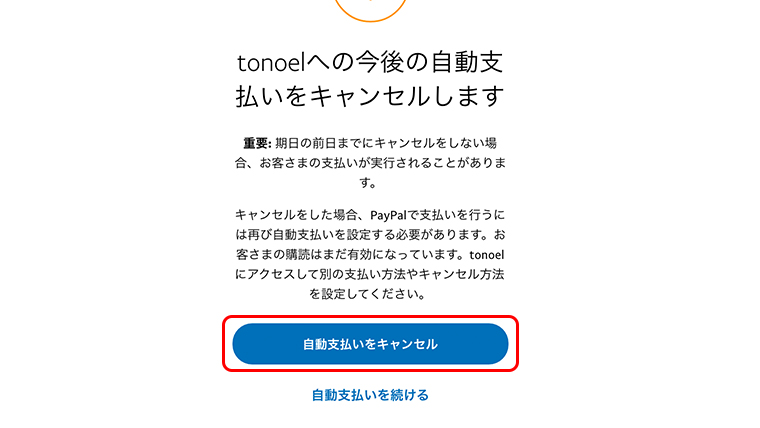
記載されている内容を確認して、
「自動支払いをキャンセル」をタップします。
7.「完了」をタップする
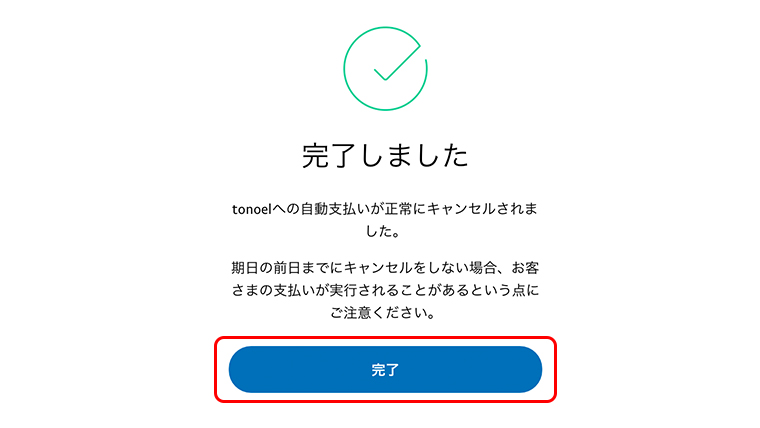
自動支払いのキャンセル手続きが完了しました。
「完了」をタップして、終了します。
お疲れさまでした。